Hoe houd je je pc veilig: 5 simpele tips
De problemen die de Consumentenbond signaleert, hebben vooral te maken met het verouderd raken van de software. Daarnaast haalt men kennelijk bij het internetten nogal makkelijk hulpprogrammaatjes van bedenkelijke reputatie binnen. Daar is makkelijk wat aan te doen.

Shutterstock
Shutterstock
- Laat Windows automatisch actualiseren Microsoft brengt in de regel ééns per maand patches uit voor zijn software. De kritieke patches uit die maandelijkse patchronde moet je meteen aanbrengen: ze zijn voor hackers het signaal dat er kansen liggen.Het beste is dat automatisch te doen, of je op zijn minst te laten waarschuwen dat er patches beschikbaar zijn. Dan kun je het niet vergeten. Hoe dat moet, is na te lezen op de website van Microsoft.
- Verwijder Java 31 procent van de pc's die de Consumentenbond onderzocht, had verouderde Java-versies aan boord. De beste remedie is Java verwijderen van de pc. Het is een behoorlijk kwetsbaar element op de pc dat voor normaal huis, tuin en keukengebruik niet nodig is. Java-eigenaar Oracle heeft op zijn website een handleiding voor het verwijderen van Java gepubliceerd. Denk er wel om dat je alle Java-versies verwijdert.
- Houd veelgebruikte toepassingen up-to-date Veelgebruikte toepassingen als browsers, Adobe Reader en Adobe Flash Player zijn een geliefd doelwit van hackers. Browsers als Chrome en Firefox houden tegenwoordig zelf bij of ze up-to-date zijn. Internet Explorer wordt up-to-date gehouden wanneer je de patches van Microsoft automatisch laat aanbrengen. Voor andere toepassingen moet je dat vaak zelf nog instellen. Zorg in ieder geval dat de Acrobat Reader en Flash Player van Adobe automatisch bijgewerkt worden. Bij Adobe Reader kan men dat automatisch bijwerken instellen bij het menu Bewerken, onder Voorkeuren. Bij de Flash Player zit de keuze verstopt onder het tabblad Geavanceerd, onder Updates. Ook voor andere toepassingen kan het verstandig zijn om te kiezen voor automatische updates, zeker ook voor het mailprogramma. Dat kan wel eens een zoektocht zijn, zoals het voorbeeld van Adobe al aangeeft. Dat stopte de voorziening bij twee producten op twee verschillende plaatsen. Meestal vind je het onder Bewerken, Beveiliging, Help of Over [naam softwareproduct].
- Pas op met gratis software Voordat je software downloadt, moet je altijd een reputatiecheck doen. Gewoon even googelen, bingen, of welke zoekmachine ook je voorkeur heeft, met de naam van het programma en de term 'review', 'recensie' of 'reputatie' levert direct links op van websites die de software bekeken hebben. Kijk ook even op de homepage van de site in kwestie, als je die niet kent; dat geeft een idee van de betrouwbaarheid van de recensie. En zoek ook even door of de software op meerdere sites is besproken. Kun je niets vinden over de software, dan kun je die beter links laten liggen.
- Kijk goed wat je erbij krijgt, bij gratis software Veel gratis software downloadt standaard nog wat extraatjes op je pc; de ontwikkelaar wil immers wel voor zijn werk betaald worden. Dat kan legitieme software zijn. Adobe biedt bij zijn Reader vaak McAfee Security aan. Maar het zijn bij leveranciers van een minder gevestigde reputatie vaak ook dubieuze stukjes software; de Consumentenbond vond kwestieuze toevoegingen op 25 procent van de onderzochte pc's. Lees daarom de algemene voorwaarden goed door, en vergeet niet de vinkjes weg te halen bij extra's waar je niet om gevraagd hebt.
En ten slotte, ten overvloede, voor de 3 procent van de Nederlanders die internetten zonder antivirusprogramma:
Gebruik antivirussoftware
Antivirussoftware biedt geen volledige bescherming, maar het dicht wel een aantal voor de hand liggende lekken. Wie er geen geld voor (over) heeft, kan eventueel kiezen voor een gratis oplossing. Een goed overzicht geeft PC Magazine van december jl.
Gerelateerde artikelen
Gerelateerde artikelen
Reacties
Om een reactie achter te laten is een account vereist.
Inloggen Word abonnee